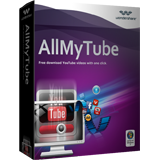Video Compressor
-
2 Comprimeren verschillende video formaten
-
3 Doel van video's te compresseren
Hoe video bestanden te comprimeren voor e-mail
Zoek je al een tijdje voor een manier om video's te compresseren zodat je hen als e-mail bijlage kunt sturen? Je bent niet de enige. Sinds de meeste e-mail systemen slechts een gelimiteerde bestand grootte hebben, is het moeilijk video's te versturen als bijlage in een e-mail. Hoe los je dit probleem op? Je kunt een video compressor gebruiken om deze taak uit te voeren zoals Wondershare Video Converter. Hiermee kun je grote video bestanden efficient compresseren in enkele stappen. Dit process is zeer eenvoudig, volg de stappen hieronder.
Beste Video Compressor voor Windows / Mac (inclusief Mavericks)
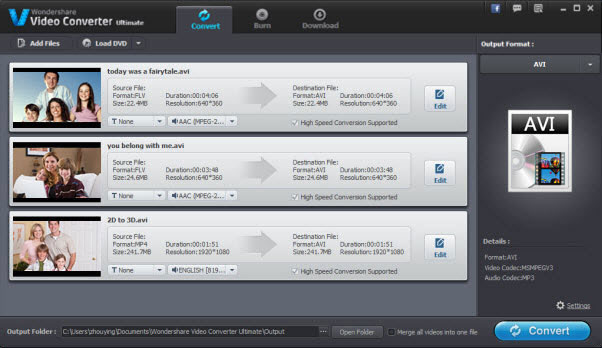
- Compresseer verschillende video's inclusief MOV, MP4, AVI, WMV en meer.
- Laat je toe de bitrate, resolutie en frame rate aan te passen.
- Krop, voeg samen, draai en split met het programma.
- Voltooi het compressie proces in enkele seconden.
- Ondersteunde OS: Windows 8/7/XP/Vista, Mac OS X 10.6, 10.7 10.8, 10.9
1.Voeg je video bestanden toen
Klik op de "Add Files" knop om je video's te vinden. Je kunt deze ook naar het programma slepen. Het programma ondersteund compressie van meerdere videos voor een e-mail. Je kunt dit doen door de ctrl" knop in te houden op je toetsenbord. Eens je alle video's hebt geïmporteerd naar het programma kun je deze arrangeren of de output naam veranderen.
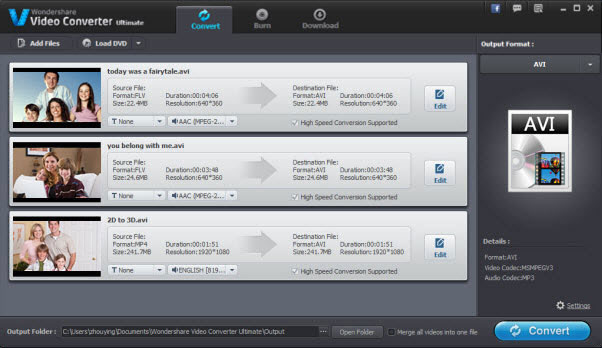
2.Selecteer "Small Size" in het output scherm
Klik op de formaat afbeelding aan de rechterkant van het hoofdscherm en selecteer het video formaat in de drop-down lijst. Nadat je het output formaat hebt geselecteerd, klik je op het instellingen icoontje aan de rechter onderkant om de instellingen te bekijken. Selecteer dan "Small size" in de checkbox.
Tips: Als het formaat geen belang heeft voor jou kun je de video ook converteren naar populaire bestanden zoals FLV, M4V, MP4, etc. deze zijn in het algemeen kleinere bestanden.
Je kunt de parameters ook manueel ingeven voor bit rate, frame rate, resolutie, etc. in het instellingen scherm om je gewenste qualities te verkrijgen. Wanneer je lagere parameters instelt, zal je video kleiner zijn, maar zal de kwaliteit ook niet zo goed zijn. Het is dus best enkele keren dit te proberen om het beste effect te verkrijgen.
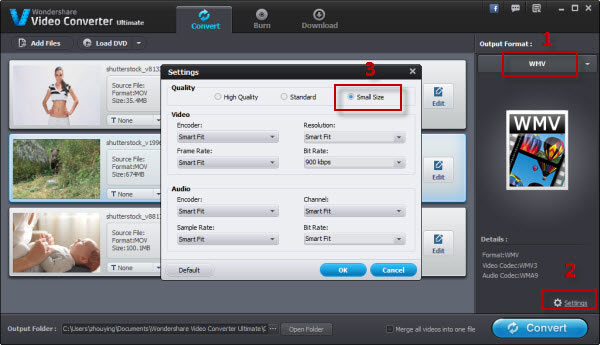
3.Start de compressie van de video
Eens je blij bent met het resultaat klik je gewoon op de "Convert" knop. Het programma is zeer efficient en je kunt het progress van de compressie bekijken in de progressie balk.
Eens de compressie is voltooid kun je op "Open folder" klikken om het gecomprimeerde bestand snel te bekijken. Je kunt het zo ook toevoegen aan een e-mail om het snel naar je vrienden te sturen.
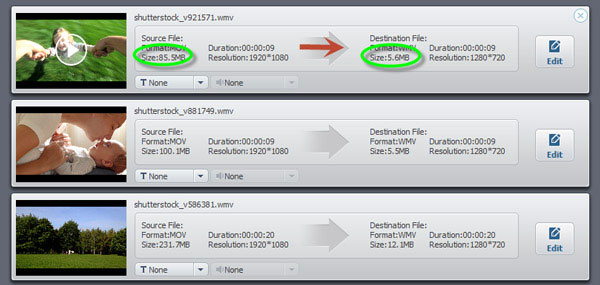
Video tutorial: Hoe video's te comprimeren als e-mail bijlage
Wondershare AllMyTube - Download YouTube Video met Een Klik
- Download Video van meer dan 100 Sites
- Verschillende Manier van Downloaden
- Download Video 3X Sneller en Zelfs Meer
- 150+ Video Formaten voor Uw Gebruik
- Speel en Organiseer Gedownloade & Bestaande Video
- Instant Draadloze Video Versturing naar Draagbare Apparaten